联想Y9000P-2022款踩坑指南 加装固态和内存 win10系统安装
Posted 新来的大狮
tags:
篇首语:本文由小常识网(cha138.com)小编为大家整理,主要介绍了联想Y9000P-2022款踩坑指南 加装固态和内存 win10系统安装相关的知识,希望对你有一定的参考价值。
联想Y9000P-2022款踩坑指南 加装固态和内存 win10系统安装
前排提醒: 本文内提及的任何产品,其目的不涉及推销,仅为演示完整流程,便于小白参考。
1 联想Y9000P实机
具体型号:Legion Y9000P IAH7H - 2022款

2 加装固态和内存
拆机的具体过程不介绍了,可以在B站搜索相关视频,大佬们的讲解很细致。
来一张拆机后的图,首次拆机拆了我半小时,实属男♂拆。
建议:准备好撬棒,使用什么饭卡之类的撬壳子实属费劲,如果使用其他较硬,如螺丝刀撬会导致损伤后盖壳子,毕竟后盖壳子是塑料的。[专业大佬请忽略该建议]

2.1 硬盘槽和内存槽位置
红色1、2为硬盘槽的位置,共 两个 插槽,都为M.2接口,规格为: 2280,PCIE4.0x4 NVME协议,最大支持2T固态硬盘。
注意1: Y9000P-2022款 不支持SATA接口的硬盘。
蓝色为内存槽位置,共 两个 插槽,规格都为DDR5,4800Mhz。
注意2:硬盘槽的顺序,左边为1,右边为2,开机发现会默认先加载左边的硬盘,再加载右边的硬盘。(见坑2)
3 win10系统安装
到手的新机默认win11家庭版。
本文使用U盘的PE系统进行win10系统安装。
坑1:未识别U盘的PE系统
描述:插入制作好带有PE系统的U盘,F12选择启动设备顺序时,没有发现PE系统启动选项。
(F2的Bios中已经设置了开启U盘启动,默认的设备启动顺序选项似乎没有找到。)
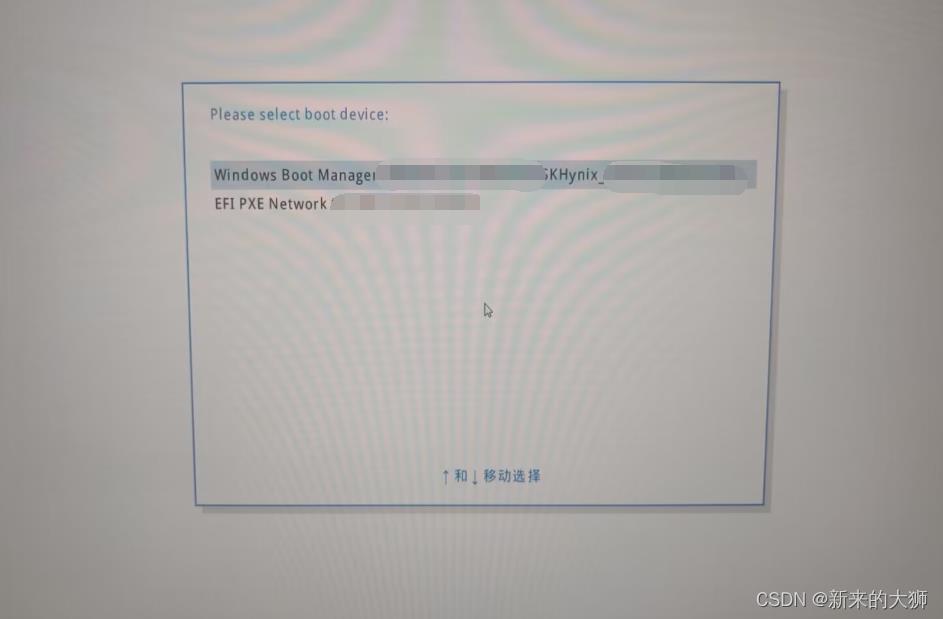
如图所示,选择启动设备时,仅仅发现2个默认选项,没有发现插入U盘中的PE系统。
解决方案
可能是机器版本较新的原因,官网下载最新版的PE软件,重新制作一个PE系统。
本文使用的 weiPE,感觉海星。
成功识别后的效果,红色框为U盘中的PE系统。
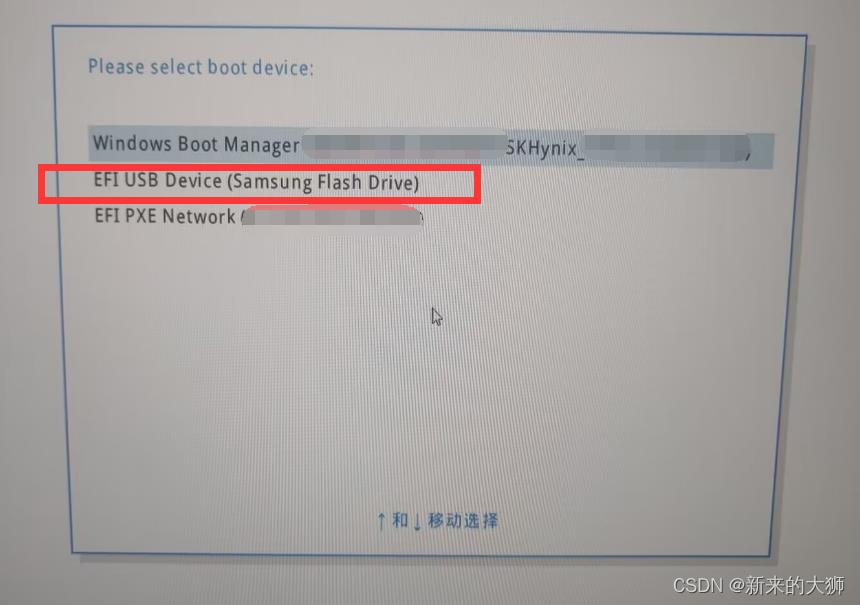
坑2:诡异的盘符(开机未找到引导)
描述:在PE系统中安装win10完毕后,设置系统安装的分区为某个硬盘的C盘分区,初次进入系统正常。第二次重启后无法启动,卡在LEGION界面,无法进入系统。
原先的硬盘操作
原先共两个硬盘,win10系统安装在了上文 (2 加装硬盘和固态) 图中 第二个插槽的位置中。第一个硬盘插槽位置 插入的硬盘为一个新的空闲硬盘。

现象:重新使用U盘进入PE系统后,发现原来的C盘盘符变成了F盘盘符。
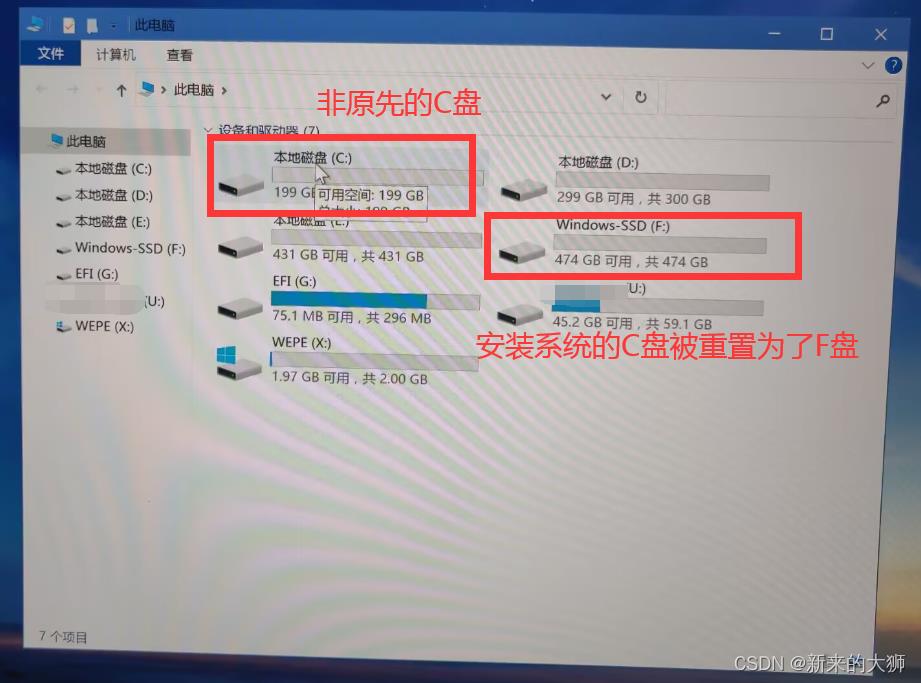
分析:系统重新启动时,似乎默认会先加载第一个硬盘,并且重置第一个硬盘的首个分区为C盘,恰巧我的系统安装在了第二个硬盘,这样第二个硬盘的C盘盘符被第一个硬盘占用了,导致开机时未找到原先的C盘分区。
解决方案
再次拆机,将装有系统的硬盘,插在第一个硬盘的卡槽中(左边那个),详情可见上文 (2 加装固态和内存) 图。
注:该 BIOS系统中似乎没有选择启动硬盘顺序的设置。
坑3:无法使用无线网络联网(未识别无线硬件设备)
描述:右键此电脑,点击管理,发现大量未识别的设备。
来一张网图,先前未拍摄,类似如下效果。
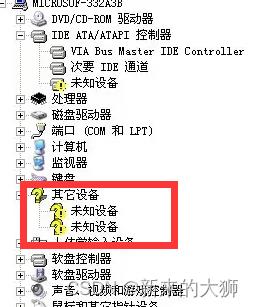
解决方案
安装Y9000P相关的所有 适合的 硬件驱动。
注:不要使用鲁大师和驱动精灵,因为Y9000P的很多硬件设备太新了,使用这两个软件自动下载安装的驱动,首先不一定找得到,第二兼容性不一定是最好的。
建议直接官网下载:贴心的官网已经为我们准备好了Y9000P-2022款设备的的驱动。
(最后的BIOS和固件两个驱动我没有下载和安装。)
效果
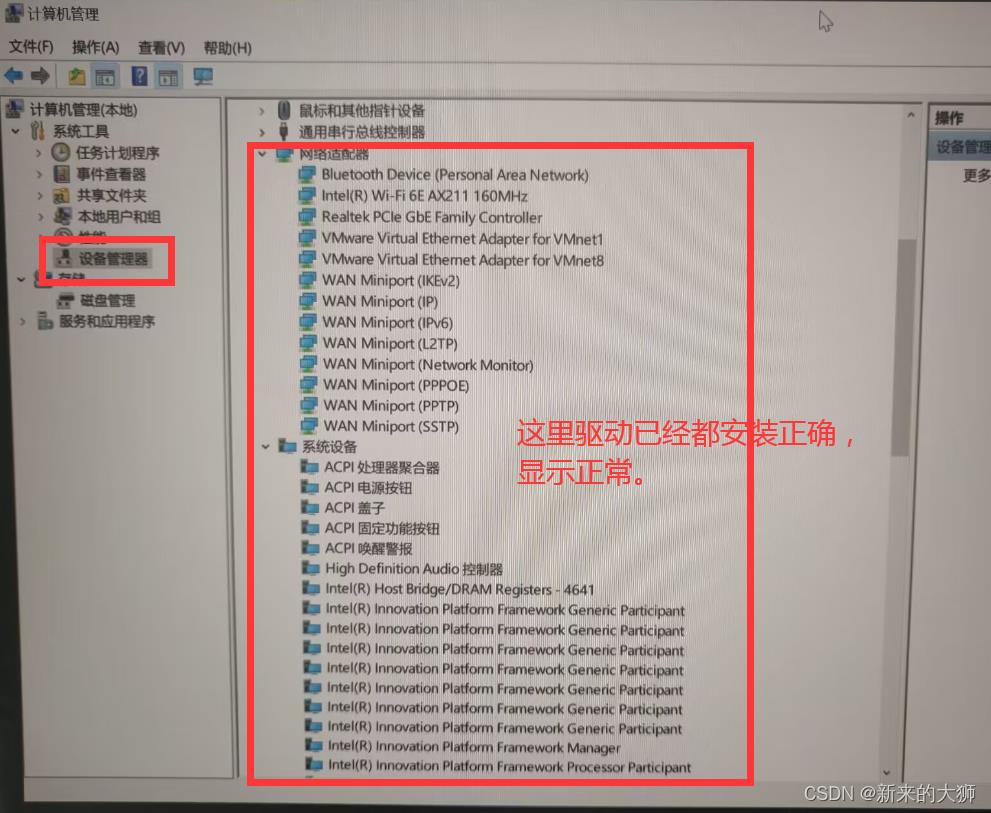
坑4:过旧的windows10系统镜像
描述:未考虑win10系统镜像的版本,随意安装了一个win10系统后,安装较新的无线驱动时,提示win10系统过旧。
(请忽略此处未使用官网的驱动,正规操作应首选官网提供的驱动)
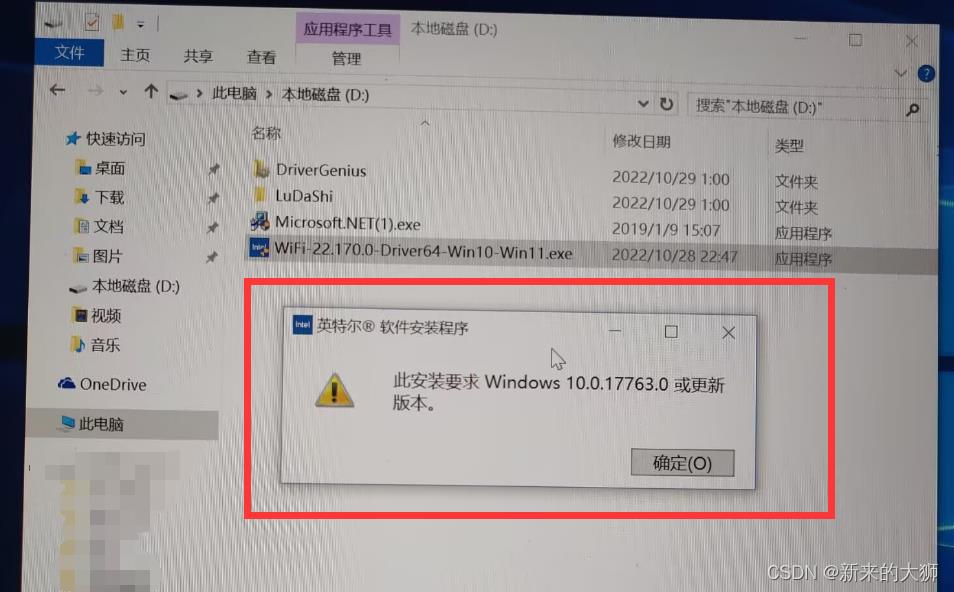
解决方案
去搞一个能搞到的最新的win10的镜像.
MSDN上的镜像相对纯净,推荐去那里下载一个最新的win10镜像。
以上是关于联想Y9000P-2022款踩坑指南 加装固态和内存 win10系统安装的主要内容,如果未能解决你的问题,请参考以下文章